Import XML and RSS Feeds — Плагин для WordPress
- Детали
- Отзывы
- Установка
- Разработка
Поддержка
Import content from any XML or RSS file or URL.
You can import the content to any post type in your WordPress install. You can also import taxonomies.
Our plugin is especailly useful for importing content from Wix websites.
Step by Step process
- Select the source ( URL or FILE UPLOAD ).
- Select your repeated XML element you want to import — this should be the node in your XML file which will be considered a post upon import.
- Select the post type you want to import the content to.
- Match the fields from the XML node you’ve selected (step 2) to the corresponding fields you have available on the post type.
Supported files and URLs
- The XML source file should be a valid XML file. You can check your feed validation here.
- JSON feeds needs to be first converted to RSS or XML file using tools such as this.

- The plugin will then check if the URL source or the uploaded file is valid before the import and processing starts
- If you use URL source for import, please ensure the URL is not password protected
- Supported formats: XML 1.0, XML 2.0, Atom 1, RSS
Features
XML Preview — After successfully uploading an XML file or reading an external URL, the plugin will present you with an XML preview of the selected node. This can be used to check if you’ve selected the correct node and ensure that the data are read correctly by the plugin. The preview presents one item from the selected node but it is paginated so you can navigate back and forward between the elements.
Linking Taxonomies to Posts — You can import categories and taxonomies from the XML file and link the imported posts to these taxonomies. First you need to have the taxonomies created in WordPress to allow the plugin to import into these taxonomies.
By default WordPress has two taxonomies: categories and tags.
Limit posts — In the «Import Settings» area you can set limits for the import. You can use multiple patterns to include posts in the import. Use semicolon to separate the values, for example: 1-8;10;14-
Importing and linking multiple taxonomies to one post — To import and link one post to multiple taxonomies, you need to have an XML element in your selected node with a list of categories separated by commas. These elements will be recognized and imported separately as taxonomy terms.
Save & Load templates — Once the fields are matched, you can save the matching as a template, and use it again for another import.
Support for tag attributes
Custom Fields & ACF support
Demo Video
Testimonials
★★★★★
“Excelent” — mediadocena
★★★★★
“Works as expected, smooth process” — Sunfire
★★★★★
“Excellent! Finally a plugin that does exactly what I need” — golfinsa
- Import XML feed — Select XML/RSS feed from URL
- Import XML feed — Select XML/RSS feed from File Upload
- Import XML feed — Select the repeat element from feed
- Import XML feed — Matching elements
- Import XML feed — Import finished
- Import XML feed — Templates
- Upload the plugin files to the plugins directory, or install the plugin through the WordPress plugins screen directly
- Activate the plugin through the \’Plugins\’ screen in WordPress
- Go to the ‘Settings->Import Feed’ to configure the plugin
 .. The only upside is that it supports ACF.
________________________
Editing since i have tried different approach with it, for some reason the images downloads just fine on another hosting(same config) and dates needs to have proper format.
It still pretty much can’t synchronize categories but i can live with that.
.. The only upside is that it supports ACF.
________________________
Editing since i have tried different approach with it, for some reason the images downloads just fine on another hosting(same config) and dates needs to have proper format.
It still pretty much can’t synchronize categories but i can live with that.It lets you map fields and the import went well. It would be even more helpful if it allowed us to also map attributes, in case images are stored in the RSS feed as an attribute. Thanks for your work!
I wanted to convert an RSS feed into posts. This plugin lets you precisely map how you want meta data imported and even integrates with Advanced Custom Fields.
Plugin is hidden under gerneral settings.
It was exactly what I was looking for. Perfect for import from Wix to wordpress. Highly recommended.
After searching for and trying (without success) different ways to import posts from an old Wix website blog, this plugin finally saved me from pulling out my hair. The process was smooth, easy to follow, and worked exactly as I had hoped. I was able to import all Wix blog posts into my new WP site as posts, easily select which elements from the Wix blog corresponded to the WP blog elements (title, content, date, etc).
NOTE: This did not pull in the media (photos/graphics), but that has to do with Wix being protective of anything that might have been uploaded to their site builder. So I’ll still have to go back, save those images from Wix, then upload to the new WP site. But at least I didn’t have to retype everything from scratch.
The process was smooth, easy to follow, and worked exactly as I had hoped. I was able to import all Wix blog posts into my new WP site as posts, easily select which elements from the Wix blog corresponded to the WP blog elements (title, content, date, etc).
NOTE: This did not pull in the media (photos/graphics), but that has to do with Wix being protective of anything that might have been uploaded to their site builder. So I’ll still have to go back, save those images from Wix, then upload to the new WP site. But at least I didn’t have to retype everything from scratch.
Посмотреть все 24 отзыва
«Import XML and RSS Feeds» — проект с открытым исходным кодом. В развитие плагина внесли свой вклад следующие участники:
Участники
- Moove Agency
«Import XML and RSS Feeds» переведён на 1 язык. Благодарим переводчиков за их работу.
Перевести «Import XML and RSS Feeds» на ваш язык.
Заинтересованы в разработке?
Посмотрите код, проверьте SVN репозиторий, или подпишитесь на журнал разработки по RSS.
2.1.2
- WP 6.0 Compatibility
2.1.1
- PHP warnings fixed
- Minor fixed
2.1.0
- New features released
2.0.5
- Admin improvements
- Plugin updater improved
2.0.4
- Bugfixes
2.0.3
- Improved reading XML from URL
2.0.2
- Improved import script
2.0.1
- Bugfixes
- Admin screen fixes
- Simple XML string entity fix
2.0.0
- Licence manager implemented
- Improved admin layout
- Bugfixes
1.3.3
- Added Atom feed support
- Bugfixes
1.3.2
- Improved AJAX actions
1.3.1
- Fixed Limit Post queue issue
1.3.0
- Queue implementation for AJAX calls
1.
 2.4
2.4- Added hook to filter the_content
1.2.3
- Fixed image import if scheme is missing from URL
1.2.2
- Extended support for add-on
- Bugfixing
- Improved admin layout
1.2.1
- Updated plugin premium box
1.2.0
- Updated plugin premium box
1.1.9
- Fixed translation slugs
- PHP 7 compatibility
1.1.8
- Adding Czech translation
1.1.7
- Adding donation box
1.1.6
- Fixed PHP warnings
1.1.5
- Fixed multiple taxonomy import, comma separated list allowed
1.1.4
- Fixed post_title field, HTML tags will be removed from it
1.1.3
- Fixed PHP Warning message
1.1.2
- Fixed Date format issue
1.1.1
- Fixed ACF functions
1.1.0
- Added post limitation
1.
 0.9
0.9- Fixed «Wrong or unreadable XML file!» error on file upload.
1.0.8
- Fixed «Wrong or unreadable XML file!» error appeared for Internet Explorer users.
1.0.7
- Fixed featured image import
1.0.6.
- Added ability to set post_date from xml/rss feed. (thanks to metadan)
1.0.5.
- Fixed Options page controller issue
1.0.4.
- Rss «Atom» namespase issue fixed
1.0.3.
- Third party include fixed
1.0.2.
- Validated, sanitized and escaped inputs
1.0.1.
- Code modified to follow WP standards
1.0.0.
- Initial release of the plugin.
Оценки
Посмотреть все
- 5 звёзд 14
- 4 звезды 3
- 3 звезды 1
- 2 звезды 1
- 1 звезда 5
Войдите, чтобы оставить отзыв.
Участники
- Moove Agency
Поддержка
Решено проблем за последние 2 месяца:
0 из 1
Перейти в форум поддержки
Пожертвование
Would you like to support the advancement of this plugin?
Пожертвовать на развитие плагина
Как защитить WordPress от XML-RPC атаки в Ubuntu?
WordPress — наиболее популярная блоговая система управления контентом. Это значит, что на ней создано большое число сайтов, и это несомненно привлекает к ней излишнее внимание злоумышленников. И сегодня мы расскажем, как защититься от XML-RPC атаки на сайт. Атака сама по себе не несет угрозы взлома сайта с дальнейшим использованием уязвимости, но она может вызвать отказ в обслуживании атакуемого ресурса. В данном руководстве мы рассмотрим процесс защиты от такой атаки.
Что такое XML-RPC в WordPress?
В WordPress XML-RPC – протокол, который вызывает удалённо некоторые действия на вашем сайте. Так, плагин JetPack используется XML-RPC для своей работы. Грешит этим и мобильное приложение WordPress. Но с помощью XML-RPC можно «заддосить» сайт, отправляя к сайту в единицу времени большое число запросов на выполнение каких-то действий, что довольно часто вызывает отказ в обслуживании атакуемого ресурса.
Так, плагин JetPack используется XML-RPC для своей работы. Грешит этим и мобильное приложение WordPress. Но с помощью XML-RPC можно «заддосить» сайт, отправляя к сайту в единицу времени большое число запросов на выполнение каких-то действий, что довольно часто вызывает отказ в обслуживании атакуемого ресурса.
Как определить атаку XML-RPC (в частности в WordPress)?
Если в логах веб-сервера вы обнаружите большое количество записей типа «POST /xmlrpc.php HTTP/1.0”, то, скорее всего, вы подверглись XML-RPC атаке.
Расположение лог-файлов веб-сервера различается в зависимости от дистрибутива Linux.
Для выявления атак XML-RPC на Apache в Ubuntu используйте можно воспользоваться следующей командой:
grep xmlrpc /var/log/apache2/access.logЕсли у вас работает Nginx, то используйте следующую команду:
grep xmlrpc /var/log/nginx/access.logЕсли в результате работы этих команд вы получите большой список вида:
111.222.333.444:80 555.666.777.888 - - [24/Jan/2017:00:03:50 -0500] "POST /xmlrpc.php HTTP/1.0" 200 674 "-" "Mozilla/4.0 (compatible: MSIE 7.0; Windows NT 6.0)"
то вероятнее всего ваш проект был подвержен атаке XML-RPC.
Решение проблемы
Вариант 1: Установка плагина Jetpack.
В плагине JetPack есть функция Protect, которая блокирует запросы multicall протокола XML-RPC. Записи XML-RPC по-прежнему будут поступать в логи сервера, но Jetpack снизит нагрузку на базу данных сайта, создаваемую вредоносной активностью, до 80-90%.
Вариант 2: Блокировка трафика XML-RPC вручную.
Трафик можно заблокировать в настройках сервера Apache или Nginx. Хотим заметить, что при блокировке XML-RPC может не работать мобильное приложение и некоторые модули на сайте.
Внесите изменения в файл конфигурации Apache:
sudo nano /etc/apache2/sites-available/000-default.confДобавьте строки в блок :
……...
order allow,deny
deny from all
……. ..
..
Сохраните и закройте файл.
Необходимо перезапустить веб-сервер, чтобы применились настройки:
sudo service apache2 restartДля редактирования Nginx-файла конфигурации, введите:
sudo vim /etc/nginx/sites-available/example.com**examle.com — нужно заменить на название файла конфигурации вашего сайта
Необходимо добавить в блок server следующие строки:
server {
……...
location /xmlrpc.php {
deny all;
}
……...
}Сохраните и закройте файл, а также перезапустите Nginx:
sudo service nginx restartПроверка защиты
Если вы выбрали метод блокировки трафика XML-RPC через файлы конфигураций apache и nginx, в логи по-прежнему будут записываться подключения, но код ответа с 200 изменится на 500.
Запись будет выглядеть так:
111. 222.333.444:80 555.666.777.888 - - [24/Jan/2017:02:04:21 -0500] "POST /xmlrpc.php HTTP/1.0" 500 674 "-" "Mozilla/4.0 (compatible: MSIE 7.0; Windows NT 6.0)"
111.222.333.444:80 555.666.777.888 - - [24/Jan/2017:02:04:21 -0500] "POST /xmlrpc.php HTTP/1.0" 500 674 "-" "Mozilla/4.0 (compatible: MSIE 7.0; Windows NT 6.0)"
111.222.333.444:80 555.666.777.888 - - [24/Jan/2017:02:04:22 -0500] "POST /xmlrpc.php HTTP/1.0" 500 674 "-" "Mozilla/4.0 (compatible: MSIE 7.0; Windows NT 6.0)"
222.333.444:80 555.666.777.888 - - [24/Jan/2017:02:04:21 -0500] "POST /xmlrpc.php HTTP/1.0" 500 674 "-" "Mozilla/4.0 (compatible: MSIE 7.0; Windows NT 6.0)"
111.222.333.444:80 555.666.777.888 - - [24/Jan/2017:02:04:21 -0500] "POST /xmlrpc.php HTTP/1.0" 500 674 "-" "Mozilla/4.0 (compatible: MSIE 7.0; Windows NT 6.0)"
111.222.333.444:80 555.666.777.888 - - [24/Jan/2017:02:04:22 -0500] "POST /xmlrpc.php HTTP/1.0" 500 674 "-" "Mozilla/4.0 (compatible: MSIE 7.0; Windows NT 6.0)"Что такое XML и как его использовать с WordPress?
Обширный язык разметки (XML) повсюду. Он используется для серверов, веб-безопасности, обновлений и многого другого. Когда дело доходит до WordPress, ему не уделяется столько внимания, как более популярным языкам, таким как PHP. Однако знание того, что такое XML и как он работает, может быть очень полезным для любого владельца веб-сайта или разработчика.
В этой статье мы поговорим об основах XML и обсудим некоторые из его наиболее распространенных применений. Затем мы рассмотрим несколько способов использования XML в WordPress.
Затем мы рассмотрим несколько способов использования XML в WordPress.
Давайте копать!
Подпишитесь на наш канал Youtube
Что такое XML (и где он используется)
XML — это так называемый «язык разметки». Это означает, что это язык, основанный на тегах, используемых для добавления информации к элементам в файлах. Одним из ключевых отличий языков разметки (в отличие, например, от языков программирования) является то, что они разработаны так, чтобы их было легко читать как машинам , так и людям .
Вот пример простого фрагмента XML, чтобы дать вам представление о том, как он выглядит в действии:
Не забудьте купить больше молока!
Если вы сохраните этот фрагмент как файл . xml и откроете его в браузере, вы заметите, что браузер распознает его как код. Тем не менее, вы не можете просто использовать любые теги, какие хотите — существуют утвержденные схемы для XML, которые вам необходимо использовать. Если вы включите неправильные теги, ваш браузер не сможет понять результаты и отобразить их должным образом.
xml и откроете его в браузере, вы заметите, что браузер распознает его как код. Тем не менее, вы не можете просто использовать любые теги, какие хотите — существуют утвержденные схемы для XML, которые вам необходимо использовать. Если вы включите неправильные теги, ваш браузер не сможет понять результаты и отобразить их должным образом.
Языки разметки в целом гораздо более универсальны, чем вы можете себе представить. Другим примером этого типа языка является HTML. Это скелет всего Интернета, но его легко понять, даже если у вас нет опыта программирования.
Что касается самого XML, то он имеет множество применений. Например, он часто используется для хранения, передачи и отображения данных. Кроме того, он используется в веб-разработке для хранения информации в виде простого текста, что упрощает импорт и экспорт этих данных. В следующих нескольких разделах мы покажем вам некоторые из этих приложений в действии.
Как использовать XML для создания файлов Sitemap
Как вы, возможно, знаете, поисковые системы используют «краулеров», чтобы посетить ваш веб-сайт, определить, какие страницы он содержит, а затем проиндексировать их. Затем поисковая система использует всю эту информацию для создания списков релевантных результатов:
Затем поисковая система использует всю эту информацию для создания списков релевантных результатов:
Проблема в том, что поисковые роботы иногда пропускают контент. Они также могут индексировать страницы, которые вы бы предпочли не видеть поисковым системам, или «обнаруживать» дублированный контент там, где его нет.
Лучший способ избежать этих проблем — создать карту сайта, которая представляет собой список всех страниц, составляющих ваш сайт, и информацию о том, как они связаны. Вот как может выглядеть простая карта сайта:
Естественно, реальная карта сайта будет включать тег  Вы также можете включить дополнительную информацию, например, когда каждая страница была изменена в последний раз, как часто поисковая система должна проверять ее на наличие обновлений и многое другое.
Вы также можете включить дополнительную информацию, например, когда каждая страница была изменена в последний раз, как часто поисковая система должна проверять ее на наличие обновлений и многое другое.
Имейте в виду, что вы также можете создавать карты сайта в формате HTML. На самом деле лучше использовать и этот язык, и XML. Хотя это можно сделать вручную, самый простой способ создать карту сайта, если вы используете WordPress, — это выбрать специальный плагин.
3 способа использования файлов XML в WordPress
Файлы Sitemap важны, но они не единственный вариант использования этого конкретного языка. Как мы упоминали ранее, XML широко используется для хранения и передачи информации. Давайте рассмотрим три способа использования этой функции в WordPress.
1. Импорт и экспорт данных плагина
Даже самый простой веб-сайт WordPress содержит больше данных, чем вы можете себе представить. Во многих случаях каждый установленный вами плагин также будет хранить свой собственный набор данных, который вы иногда можете импортировать и экспортировать в виде XML-файла.
Одним из примеров этого является WooCommerce. Многие расширения WooCommerce позволяют экспортировать список товаров, включая все связанные с ним данные, в виде простого XML-файла:
.Это может пригодиться для ваших записей или если вы хотите импортировать те же продукты на другой веб-сайт. Многие другие плагины также делают это, хотя некоторые из них используют формат CSV вместо импорта и экспорта данных.
2. Загрузка тестовых данных Theme Unit
Установка новой темы WordPress — непростая задача. Какую бы тему вы ни выбрали, она существенно повлияет на стиль и функциональность вашего сайта. Это означает, что прежде чем остановиться на одном из них, вам нужно хорошенько изучить, как он повлияет на ваш конкретный сайт, а не просто изучить демонстрационные сайты, созданные его разработчиками.
Теоретически вы можете протестировать новую тему на действующем веб-сайте и вернуться к старой, если вам не нравятся изменения, которые она вносит. Однако это не особенно безопасный подход. Лучший метод — использовать локальный или «промежуточный» сайт, установить тему, которую вы хотите протестировать, и импортировать фиктивные данные, чтобы увидеть, как она работает в действии.
Однако это не особенно безопасный подход. Лучший метод — использовать локальный или «промежуточный» сайт, установить тему, которую вы хотите протестировать, и импортировать фиктивные данные, чтобы увидеть, как она работает в действии.
WordPress.org , например, предлагает XML-файл, содержащий данные тестирования всего веб-сайта. Чтобы использовать его, все, что вам нужно сделать, это загрузить файл, перейти на панель управления WordPress и выбрать опцию Tools > Import > WordPress :
На практике это работает так же, как импорт содержимого другого веб-сайта WordPress в ваш собственный. Когда процесс завершится, вы можете открыть свой веб-сайт и посмотреть, как выглядит ваша тема со всем этим новым контентом. Это не должно занять больше нескольких минут, и это даст вам лучшее представление о том, хотите ли вы использовать рассматриваемую тему или нет.
3. Перенос контента WordPress
И последнее, но не менее важное: что, если вы хотите перенести данные с одного веб-сайта WordPress на другой? Для этого вам нужно перейти на вкладку Инструменты > Экспорт и выбрать, какой контент вы хотите экспортировать, из постов, страниц, мультимедиа и т. д.:
д.:
WordPress сгенерирует XML-файл и загрузит его на ваш компьютер. Затем вы можете повторить тот же процесс, что и в предыдущем разделе, выбрав Инструменты > Импорт 9.0016 второго веб-сайта и загружаем файл XML.
Имейте в виду — этот процесс импортирует ваш контент WordPress, но не повлияет на плагины или темы, которые вы используете. Чтобы перенести и их, вам необходимо выполнить полную миграцию. Также стоит отметить, что вы можете использовать аналогичный процесс для переноса содержимого WordPress.com на WordPress.org . Вот насколько универсальным может быть XML.
Заключение
Цель языка разметки — включать информацию таким образом, чтобы ее было легко понять как людям, так и компьютерам. Есть много языков, которые выполняют эту роль, но XML, несомненно, является королем разметки.
Просто чтобы дать вам представление о том, насколько универсальным может быть XML, давайте вспомним несколько способов его использования в WordPress:
- Создание карты сайта.

- Импорт и экспорт данных подключаемого модуля.
- Загрузка данных модульного тестирования темы.
- Перенос вашего контента WordPress.
У вас есть дополнительные вопросы об использовании XML в WordPress? Давайте поговорим о них в разделе комментариев ниже!
Миниатюра изображения статьи от shahsoft / Shutterstock.com
WP Smart Import: импорт любого XML-файла в WordPress — плагин WordPress
- Детали
- отзывов
- Монтаж
- Разработка
Опора
WP Smart Import: Импорт любого файла XML в WordPress
Самое мощное решение для импорта любых файлов CSV и XML в WordPress. Создавайте сообщения и страницы любого пользовательского типа сообщений с содержимым из любого файла XML или CSV.
Возможности
- Импорт любого файла XML в WordPress
- Импорт любого файла CSV в WordPress
- Импорт данных в записи любого типа
- Импорт больших файлов
- Расширенное сопоставление полей с использованием пользовательского интерфейса перетаскивания
- Сохранить импорт как шаблон для использования в другом импорте
- Сохранить файл импорта для повторного использования позже.

- Импорт локальных и удаленных изображений (носителей)
- Управление импортом
- Import Insight с данными пост-создания и обновления
- Шаг 1: Выберите файл (загрузить файл, из URL-адреса и выбрать существующий файл)
- Шаг 2: просмотреть структуру файла и выбрать элемент.
- Шаг 3: Сопоставьте поля
- Шаг 4: Запустите импорт
- Импорт в процессе..
- Управление импортом
- Управление файлами
Этот плагин можно установить прямо с вашего сайта.
- Войдите в систему и перейдите в раздел «Плагины и добавление нового».
- Введите «WP Smart Import» в поле «Поиск» и нажмите кнопку «Поиск».
- Найдите «WP Smart Import» в списке результатов поиска и нажмите «Установить сейчас».
- Щелкните ссылку «Активировать подключаемый модуль» в нижней части экрана установки.
Также можно установить вручную.
- Загрузите плагин «WP Smart Import» с WordPress.
 org.
org. - Разархивируйте пакет и переместите его в каталог плагинов.
- Войдите в WordPress и перейдите на экран «Плагины».
- Найдите в списке «WP Smart Import» и нажмите ссылку «Активировать».
Довольно неинтуитивный пользовательский интерфейс и не очень хорошо работает. Некоторые из отображаемых полей вообще не отображались (например, изображения из URL-адреса или автор и краткое описание в качестве настраиваемых полей). В итоге я получил несколько простых (неформатированных, с голым текстом) постов, для очистки которых все равно потребуется значительная работа. Если в вашем XML много хороших данных, пропустите этот плагин и используйте другое решение, которое будет менее сложным для понимания и более эффективным для дублирования сообщений, которые вы пытаетесь импортировать.
У меня была проблема с импортом, и она была решена в течение недели с небольшим. очень полезная поддержка.
настоятельно рекомендуется.
плагин отлично работает.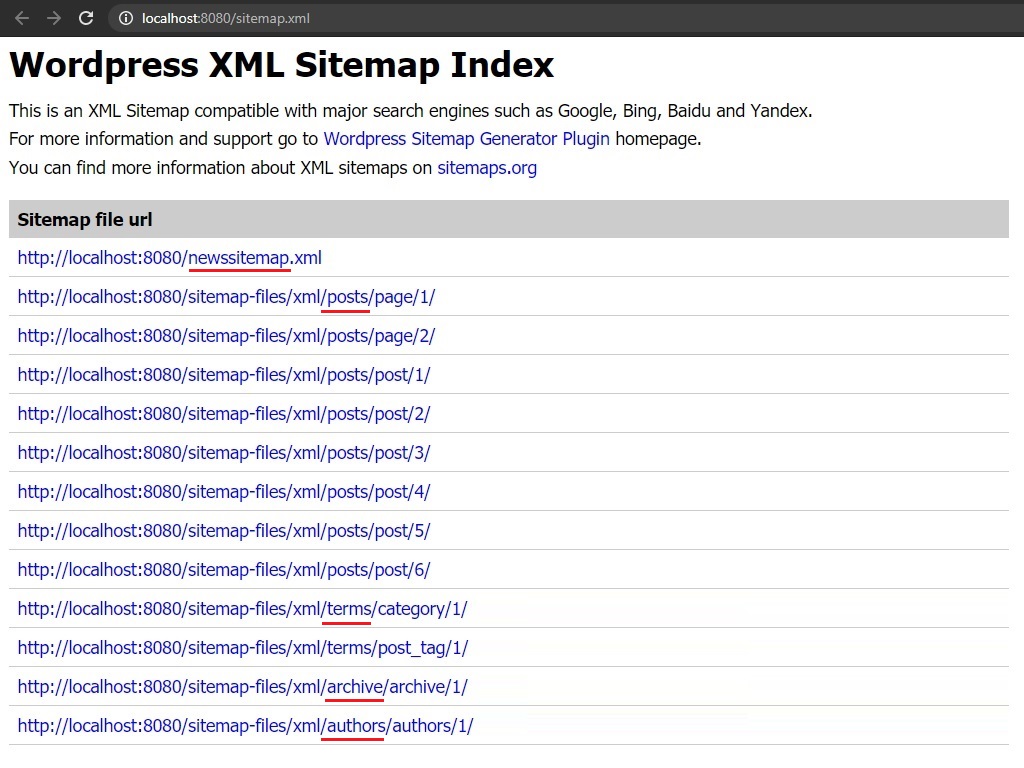 нет необходимости в wocommerce добавлять плату за подписку на плагин.
это универсальное решение для импорта товаров. работает фантастически.
Большое спасибо команде поддержки.
Я очень-очень счастлив.
нет необходимости в wocommerce добавлять плату за подписку на плагин.
это универсальное решение для импорта товаров. работает фантастически.
Большое спасибо команде поддержки.
Я очень-очень счастлив.
Лучший плагин с большим количеством премиальных функций. Рекомендации — 1. — Пожалуйста, добавьте инструмент визуального текстового редактора для раздела содержимого во время импорта. 2. — Добавлена функция поиска и замены для всего XML-файла во время импорта для замены текста, ссылок и т. д. Так держать! Спасибо
Я протестировал импорт CSV 5 раз с несколькими CSV-файлами и получил сообщение «Ошибка: файл недействителен». Несмотря на утверждение, что он поддерживает CSV, похоже, это не так.
Этот плагин делает все и даже больше, чем большинство коммерческих плагинов. Я собираюсь использовать его для импорта серии статей, текст и даты публикации которых известны заранее. Я связываю тексты, заголовки, URL-адреса избранных изображений и даты публикации в XML и загружаю в WordPress.



 222.333.444:80 555.666.777.888 - - [24/Jan/2017:00:03:50 -0500] "POST /xmlrpc.php HTTP/1.0" 200 674 "-" "Mozilla/4.0 (compatible: MSIE 7.0; Windows NT 6.0)"
222.333.444:80 555.666.777.888 - - [24/Jan/2017:00:03:50 -0500] "POST /xmlrpc.php HTTP/1.0" 200 674 "-" "Mozilla/4.0 (compatible: MSIE 7.0; Windows NT 6.0)" ..
..
 222.333.444:80 555.666.777.888 - - [24/Jan/2017:02:04:21 -0500] "POST /xmlrpc.php HTTP/1.0" 500 674 "-" "Mozilla/4.0 (compatible: MSIE 7.0; Windows NT 6.0)"
111.222.333.444:80 555.666.777.888 - - [24/Jan/2017:02:04:21 -0500] "POST /xmlrpc.php HTTP/1.0" 500 674 "-" "Mozilla/4.0 (compatible: MSIE 7.0; Windows NT 6.0)"
111.222.333.444:80 555.666.777.888 - - [24/Jan/2017:02:04:22 -0500] "POST /xmlrpc.php HTTP/1.0" 500 674 "-" "Mozilla/4.0 (compatible: MSIE 7.0; Windows NT 6.0)"
222.333.444:80 555.666.777.888 - - [24/Jan/2017:02:04:21 -0500] "POST /xmlrpc.php HTTP/1.0" 500 674 "-" "Mozilla/4.0 (compatible: MSIE 7.0; Windows NT 6.0)"
111.222.333.444:80 555.666.777.888 - - [24/Jan/2017:02:04:21 -0500] "POST /xmlrpc.php HTTP/1.0" 500 674 "-" "Mozilla/4.0 (compatible: MSIE 7.0; Windows NT 6.0)"
111.222.333.444:80 555.666.777.888 - - [24/Jan/2017:02:04:22 -0500] "POST /xmlrpc.php HTTP/1.0" 500 674 "-" "Mozilla/4.0 (compatible: MSIE 7.0; Windows NT 6.0)"

 org.
org.